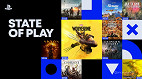O PlayStation 4 da Sony, assim como o PS4 Pro são os consoles mais vendidos desta geração, com quase 100 milhões de unidades vendidas até o momento. Também não é difícil perceber o porquê, com uma combinação de hardware poderoso, uma experiência de usuário simplista e uma série de jogos de alta qualidade, exclusivos para plataformas, como God of War e Death Stranding.
Mas, mesmo o PS4 sendo um dos melhores consoles do mundo atual, ele não é perfeito. Um dos maiores aborrecimentos entre os jogadores do PS4 é a música de fundo, que toca no loop quando você está no menu inicial do console. Na verdade, é uma melodia bastante relaxante, mas depois de ouvir por horas sem parar enquanto aguarda o download de um jogo, ela pode realmente irritá-lo.
A boa notícia é que há uma maneira de desabilitar a música de fundo do PS4, ou até mesmo substituir por suas músicas no Spotify, e é tão simples de fazer que você vai perguntar por que você passou os últimos anos ouvindo a mesma música.
Como desativar a música de fundo do PS4
É realmente um processo rápido e fácil de desativar a música de fundo no seu PS4:
1. Ligue o seu PS4 e acesse as Configurações.
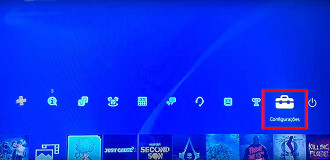
2. Acesse a opção Gerenciamento da Conta.

3. Agora, acesse a opção Som e tela.
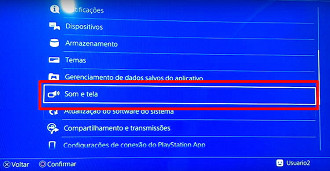
4. Desmarque a caixa de seleção ao lado de Música do Sistema para desativá-lo.
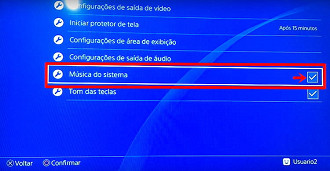
Após esses ajustes, o seu console estará sem nenhuma música de fundo. Mas, se você sentir falta da música de fundo, poderá ativá-la novamente a qualquer momento. Para isso, volte ao menu Som e Tela e verifique novamente a caixa de seleção Música do Sistema.
Como mudar a música de fundo do PS4 com o Spotify
Se você já desejou usar uma música que gosta na trilha sonora do Playstation 4, a solução para seus problemas está ao alcance. Tudo que você precisa é de uma conta do Spotify.
A primeira coisa que você quer fazer é carregar o jogo que você quer jogar, e depois vá no menu de opções. Certifique-se que a música do jogo está mudo ou o volume está em zero. Se você não fizer isso, pode ser que a troca de música possa soar muito alto ou irritante.
Em alguns jogos, como o Fortnite: Battle Royale, não possuem uma trilha sonora no jogo. Se for esse o caso, você pode simplesmente pular este passo. Caso você não tenha o Spotiy, baixe e instale na loja de aplicativos do PS4.
A próxima coisa que você tem que fazer é acessar o aplicativo Spotify no seu PS4 e fazer login com sua conta.
Atenção: Você tem que ser um usuário Premium do Spotify para usar o PlayStation Music.
Se você ainda não o fez, a atualização para o Premium vale a pena. O Spotify Premium custa R$ 16,90 por mês (ou R$ 8,90 se você for estudante), o serviço oferece 30 dias de teste grátis, e a versão premium permite ouvir milhões de músicas sem anúncios.
Como bônus adicional, os membros do PlayStation Plus podem receber 10% de desconto em uma assinatura Premium.
Se você já tem uma conta no Spotify, há algumas maneiras de fazer login. Você pode fazer isso da maneira antiga, o que significa digitar seu nome de usuário e senha manualmente. Se você quiser pular algumas etapas e pular direto, poderá usar o Spotify Connect em seu tablet ou smartphone.
Como usar o Spotify Connect:
- Primeiramente, certifique-se de que seu PS4 e seu dispositivo de escolha estejam operando na mesma rede Wi-Fi.
- Em seguida, abra o aplicativo Spotify no seu dispositivo e comece a tocar algumas músicas.
- Na parte inferior da tela, você verá um pequeno ícone de alto-falante acompanhado do aviso "Dispositivos disponíveis".
- Abra esse menu e você verá uma lista de dispositivos aos quais o Spotify pode se conectar.
- Seu PS4 deve aparecer nessa lista, assim como qualquer computador ou TV em que você tenha o Spotify instalado.
- Selecione o PS4 e o Spotify sincronizará automaticamente suas contas.
Após sincronizar sua conta do Spotify no smartphone com o PS4, você pode usar seu dispositivo como um controle remoto, permitindo escolher sua música e ajustar o volume sem sair do jogo.
E agora? Se você estiver no aplicativo PlayStation Music, poderá procurar músicas ou playlists salvas na sua conta, além de outras listas de reprodução sugeridas. Uma coisa que você não pode fazer se estiver usando o aplicativo PlayStation é procurar o rádio Spotify. Se você estiver usando o smartphone para controlar as músicas, poderá acessar as estações de rádio dessa maneira.
Depois de escolher sua música, você pode sair do aplicativo e jogar. As músicas que você selecionou continuarão sendo transmitidas enquanto você joga, se ajustarão e nivelarão automaticamente o volume, com base no que está acontecendo no jogo.
Este é um ótimo recurso que deve minimizar a necessidade de ajustar constantemente o volume, mas se você sentir a necessidade de ativar as configurações, basta usar o dispositivo móvel como controle de volume. Se você não quiser usar o seu smartphone, você também pode controlar o Spotify através do menu rápido do PlayStation, mantendo pressionado o botão PS.
Não sabe o que ouvir? Recomendamos conferir os artigos abaixo, que o ajudarão com as playlists do Spotify.